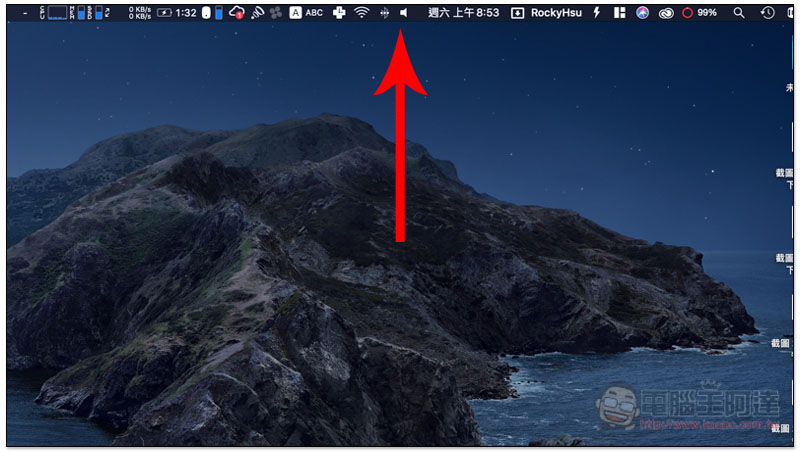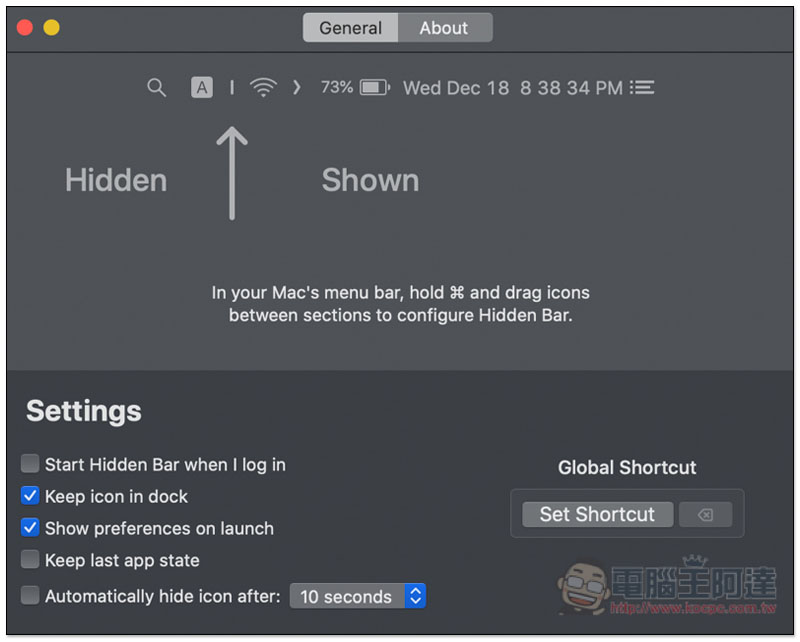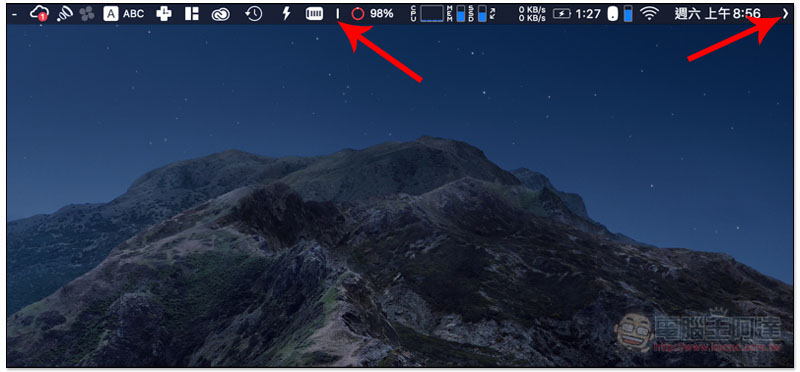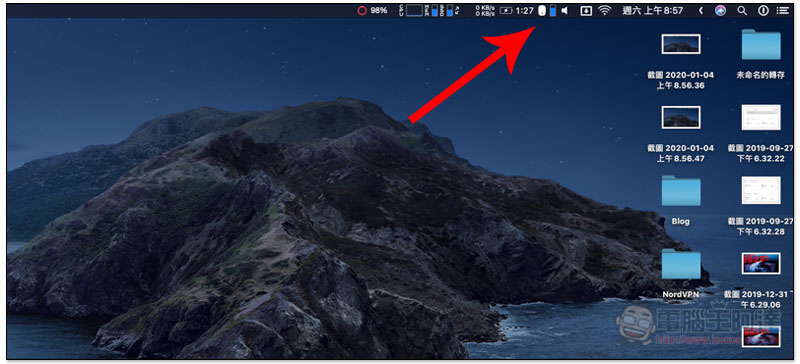Mac 用久之後,如果你跟我一樣是一位很喜歡嘗試新工具、安裝各種實用軟體的人,那右上角的 Menu Bar 一定會變的非常雜亂,看起來非常阿咂,不是很舒服。就整理來說,我最推薦的是 Bartender,不過它是付費軟體,而不想花錢的人,這款 Hidden Bar 也不錯用,功能簡單一些,但同樣能把不常用的 icon 隱藏起來,還你更清爽的介面。
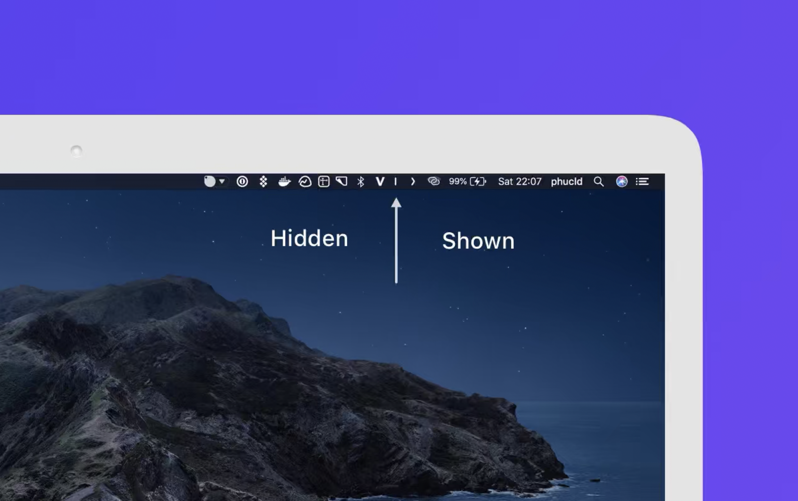
Hidden Bar 隱藏 Menu Bar 選單列少用的 icon,還你更清爽介面
如果我現在沒用任何隱藏 icon、Menu Bar 整理工具的話,現在我的 Menu Bar 可說超級滿,看起來超雜亂,基本上開任何工具最左邊的 icon 都會被蓋住:
這款 Hidden Bar 有在 App Store 上架,安裝完後開啟,會打開這控制介面,基本上沒有什麼要調整的,就看左下角幾個設定你需不需要:
- Start Hidden Bar when I log in:登入時自動開啟
- Keep icon in dock:這工具到 icon 永遠顯示在 dock 上
- Show preferences on lauch:開啟時自動打開控制介面
- Keep last app state:保持上一次的設定狀態
- Automatically hide icon after xx seconds:幾秒鐘後自動隱藏 icon
隱藏 icon 的方式非常簡單,Menu Bar 會看到 | 與 > 兩個新符號,把你想要隱藏的 icon 放在 | 左邊,想要保留持續顯示的 icon,放在 | 與 > 中間:
如果你不知道 icon 怎麼移動:
- 按住 command ⌘ 鍵,滑鼠左鍵點選你要移動的 icon 即可
要隱藏時,就點一下 「>」 符號,| 左邊的所有的 icon 就會被收藏起來,> 也會變成 「<」,立刻變清爽許多,再按一次 < 可再次展開:
文章一開始提的 Bartender,隱藏方式是透過第二選單,因此在展開時也不會讓 Menu Bar 再次變雜亂,有興趣的人可以試試,提供 4 週的試用時間。
補充資料
Hidden Bar 安裝頁面:點我前往